windows如何清理垃圾 windows电脑垃圾清理怎么操作
更新时间:2023-10-29 15:15:42作者:skai
在我们的windows操作系统使用的过程中,无时无刻的都在产生垃圾,要是我们没有定期的清理垃圾的话,我们的windows电脑磁盘空间就会逐渐不够用,最后导致电脑出现卡顿的情况,对此我们应该怎么办,本文就给大家介绍一下windows电脑垃圾清理怎么操作,快来一起看看吧。
具体方法:
一、删除电脑缓存文件夹
1、在桌面时输入 WIN+R 打开运行窗口;
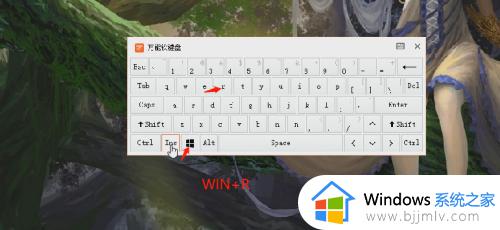
2、在窗口中输入%temp%;
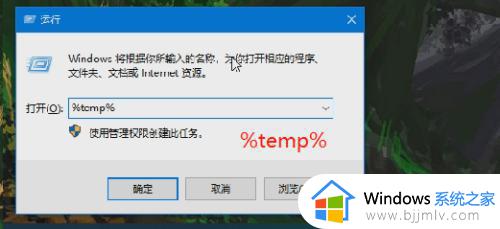
3、确定后在temp文件夹下全部选中(ctrl+a)然后删除即可。
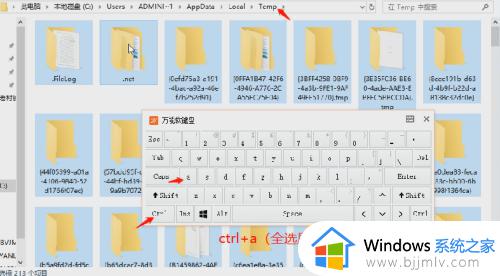
二、清理系统磁盘
1、在桌面时输入 WIN+E 打开我的电脑;
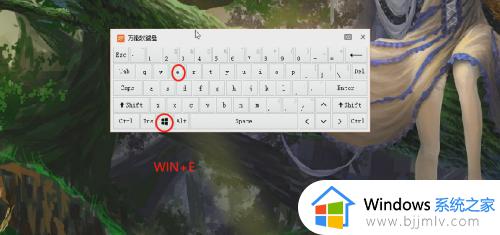
2、选中系统盘》右键》属性;
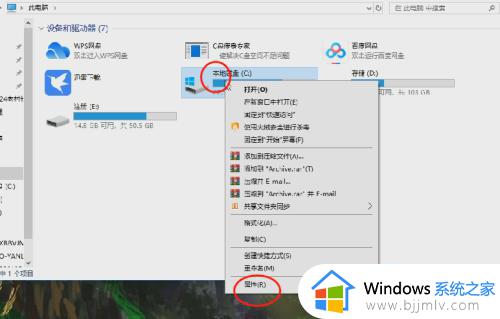
3、属性中选择》磁盘清理(等待3-5分钟加载完成);
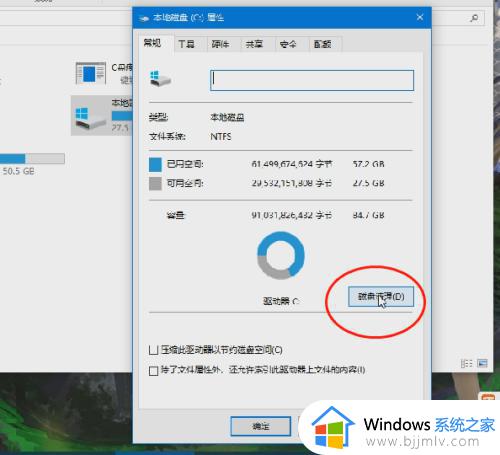
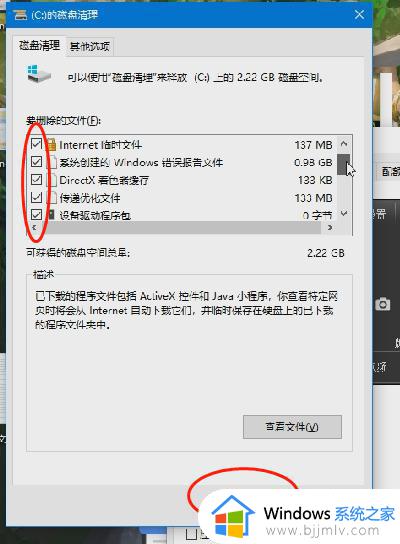
4、全部勾选,然后确定清除即可。
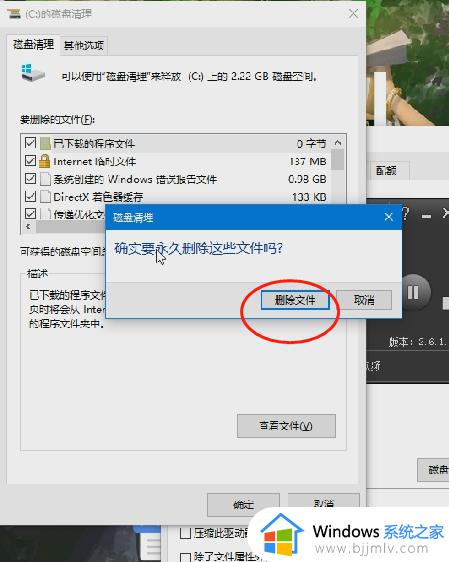
以上全部内容就是小编带给大家的windows电脑垃圾清理操作方法详细内容分享啦,还不清楚的小伙伴就快点跟着小编一起来看看吧,希望可以帮助到你。
windows如何清理垃圾 windows电脑垃圾清理怎么操作相关教程
- windows清除垃圾怎么操作 windows如何清理垃圾
- windows垃圾清理命令有什么 windows怎么使用命令清理垃圾
- windows如何清理垃圾文件 windows怎么删除垃圾文件
- 如何清理电脑c盘里的垃圾 怎么清理电脑c盘中的垃圾
- 电脑如何深度清理垃圾 怎么彻底清理电脑无用的垃圾
- 电脑怎样清理缓存垃圾文件 如何清理电脑垃圾缓存文件
- mac怎么清理系统垃圾 苹果系统清理垃圾怎么清理
- 怎么有效清理c盘垃圾文件 电脑深度清理c盘垃圾教程
- 手机怎么能深度清理垃圾 深度清理手机垃圾清理步骤
- c盘满了清理垃圾详细教程 教你如何简单清理c盘垃圾
- 惠普新电脑只有c盘没有d盘怎么办 惠普电脑只有一个C盘,如何分D盘
- 惠普电脑无法启动windows怎么办?惠普电脑无法启动系统如何 处理
- host在哪个文件夹里面 电脑hosts文件夹位置介绍
- word目录怎么生成 word目录自动生成步骤
- 惠普键盘win键怎么解锁 惠普键盘win键锁了按什么解锁
- 火绒驱动版本不匹配重启没用怎么办 火绒驱动版本不匹配重启依旧不匹配如何处理
电脑教程推荐
win10系统推荐